Nous allons détailler certaines fonctions MIDI qui nous permettront de bien utiliser le MIDI dans Sonar.
1- En premier lieu, nous allons paramétrer notre clavier pour l'activer sous Sonar :
Pour cela, il faut aller dans le menu Options > Périphériques MIDI pour ouvrir la boîte de dialogue suivante :

Si comme moi vous possédez un clavier relié à une interface par un câble MIDI, sélectionnez cette interface (ici Fireface 800). Si votre clavier comporte une connexion USB, son nom doit apparaître dans la partie Entrées.
2- Nous allons maintenant sur une piste MIDI de Sonar et voir les différentes options possibles pour choisir le port d'entrée :

Comme on peut le constater sur l'illustration ci-dessus, le port d'entrée (entouré de jaune) contient 16 canaux, ainsi que la fonction MIDI Omni, Si vous choisissez un des 16 canaux comme entrée, la piste MIDI ne sera autorisée à recevoir du signal que sur ce canal. Si vous choisissez MIDI OMni, la piste MIDI sera autorisée à recevoir du signal sur les 16 canaux à la fois ! Le choix dépendra du contexte, mais en règle générale, il est bien plus pratique de choisir MIDI Omni.
Autres configurations possibles :
Mais imaginons que vous vouliez que votre piste MIDI reçoive les signaux des canaux 4 et 5 uniquement. Est-ce possible ? Oui. Dans le menu déroulant qu'on voit sur l'image précédente, cliquez sur Gérer les presets...
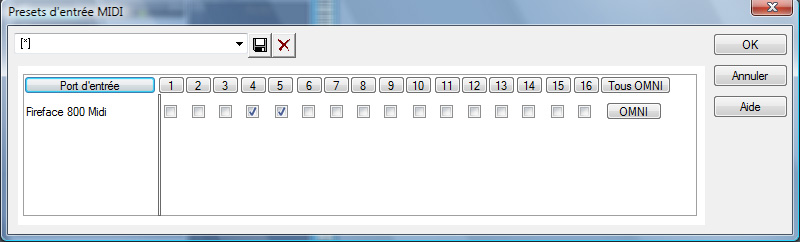
Comme indiqué, cochez les canaux 4 et 5, puis cliquez sur OK pour valider le preset.
Si vous débutez, il est toutefois conseillé de sélectionner tous les canaux MIDI en entrée, car la manipulation de ces canaux requiert une connaissance parfaite de vos contrôleurs MIDI (clavier ou autre). De plus, si vous connectez deux périphériques MIDI, il y a de fortes chances pour que vous souhaitiez les utiliser sur les 16 canaux. Il suffit de cliquer sur le bouton OMNI pour que tous les canaux soient cochés.
3- Insérons maintenant un instrument virtuel, pourquoi pas le TTS-1 intégré à Sonar. Pour cela aller dans le menu Insérer > Synthés virtuels et cliquer tout simplement sur le synthé voulu dans la liste, comme ci-dessous :
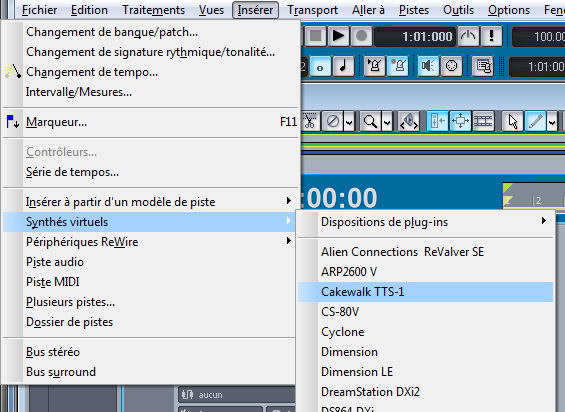
Sonar vous demande alors de préciser les options d'insertion du synthé virtuel :

Cochez comme sur l'image ci-dessus.
Sonar va créer automatiquement deux pistes, une audio et l'autre MIDI, prêtes à fonctionner (pistes 2 et 3 sur l'image ci-dessous) :
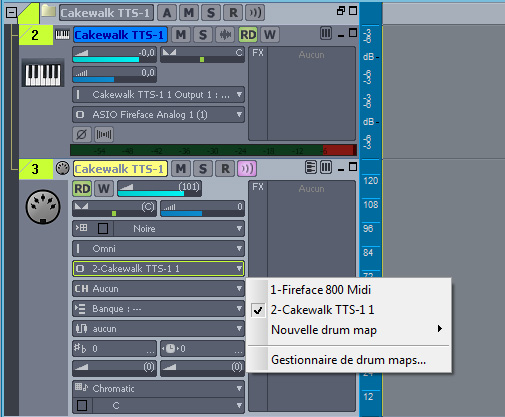
A noter :
1- les deux pistes créées sont elles-mêmes contenues dans un dossier de pistes (symbolisé par une icône de dossier familière dans Windows). Sonar nous aide ainsi à bien visualiser les choses, ce qui est important lorsque notre projet comporte beaucoup de pistes.
2- bien que la fonction automatique dont nous venons de nous servir permette d'utiliser facilement les instruments virtuels, nous pouvons attribuer manuellement un instrument à une piste MIDI. Pour cela, il suffit de sélectionner dans le port de sortie MIDI (encadré par un trait fin jaune sur l'image), le module souhaité (Fireface 800 Midi ou Cakewalk TTS-1 sur l'image).
4- Une fois le synthé de sortie attribué, on peut charger les programmes (ou patches), simplement en cliquant sur le symbole représentant un câble de connexion (encadré par un trait fin jaune sur l'image ci-dessous).
On a alors accès aux différents presets sonores de l'instrument (ici nous avons les sons general MIDI du TTS-1) :

On peut également choisir les banques de sons disponibles pour l'instrument TTS-1. Celles-ci nous offrent des sons supplémentaires ou des variations de sons existants. Chaque banque comporte donc sa propre liste de programmes (ou patches). Il faut donc logiquement choisir en premier une banque (image ci-dessous), puis le programme (image ci-dessus):

5- Si vous le désirez, utilisez le Live MIDI Monitoring. Cette fonction permet d'activer les entrées MIDI sur plusieurs pistes simultanément. Comme vous pouvez le remarquer, tout comme les pistes Audio, les pistes MIDI possèdent un symbole de monitoring :

Le jaune signifie Echo d'entrée activé
Les pistes dont l'Echo d'entrée est activé seront capables de recevoir simultanément n'importe quel signal MIDI sur n'importe quel canal. cela permettra par exemple de jouer en live avec deux claviers sur deux instruments virtuels différents, ou plus encore ! Grâce à cette fonction on peut combiner de différentes manières.
6- La fonction de Live MIDI Monitoring va nous permettre également de contrôler deux synthétiseurs virtuels avec un seul clavier maître :
Pour cela, insérons (de la même manière que précédemment) un autre synthé virtuel, le DS864 par exemple, lui aussi intégré à Sonar.
Il suffit d'assigner le canal 1 pour le TTS-1 et le canal 2 pour le DS864 dans le menu Entrée de leurs pistes MIDI respectives, comme sur l'image ci-dessous :
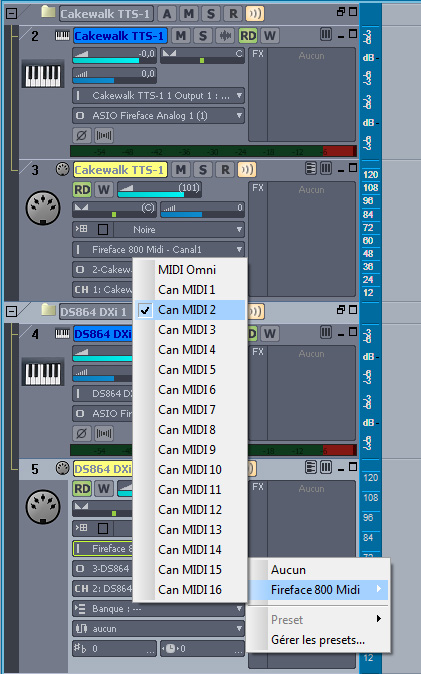
Vérifiez que le monitoring soit bien activé pour les deux pistes MIDI des deux synthétiseurs virtuels.
Il ne nous reste plus qu'à jouer en sélectionnant le canal MIDI 1 ou 2 sur notre clavier maître pour passer d'un synthé à l'autre, transformant ainsi Sonar en expandeur !